3.5.9. Навигация
Блок мониторинга подвижных объектов предназначен для получения в режиме реального времени информации о местоположении подвижных объектов, отслеживания их перемещений и контроля навигационных показателей.
Подвижными объектами являются воздушные и наземные транспортные средства, навигационная информация о которых формируется при помощи GPS/ГЛОНАСС-трекеров или приложений, установленных на электронные мобильные устройства (по умолчанию планшетный компьютер летчика наблюдателя во время проведения лесоавиационных работ соотносится с воздушным судном).
Для работы с инструментами блока необходимо выбрать соответствующий элемент «Навигация» на специальной полосе прокрутки в центральной части панели (рис. 26).
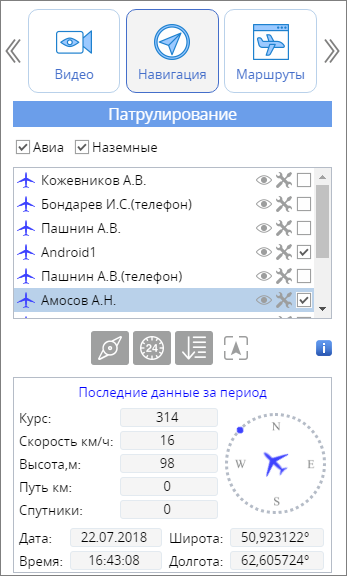
Рис. 26. Блок управления данными авиапатрулирования
Отображение объектов и загрузка треков
Блок авиапатрулирования позволяет просматривать список всех транспортных средств, подключенных к Системе. Каждый элемент списка содержит наименование объекта и его условное обозначение на карте. В зависимости от типа объекта условные обозначения могут иметь вид самолета или стрелки (воздушное судно или наземное средство). Состояние движения объекта показывается при помощи цвета:
зеленый
 – объект движется;
– объект движется;желтый
 – объект не движется,
– объект не движется,красный
 – последние данные о местоположении объекта получены более 55 минут назад;
– последние данные о местоположении объекта получены более 55 минут назад;серый
 – объект находится вне зоны приема;
– объект находится вне зоны приема;синий
 – для объекта отображен определенный период времени.
– для объекта отображен определенный период времени.
При нажатии на условное обозначение активного объекта (зеленый или синий цвет) и удержании его клавишей мыши будет обеспечено перемещение карты с отображением позиции соответствующего объекта. При этом вокруг объекта появятся анимированные круги. Данная функция позволяет легко определить позицию интересующего объекта среди других объектов.
С правой стороны для каждого элемента списка предусмотрены функции управления отображением данных. Чтобы отобразить объект и пройденный им путь на карте необходимо включить режим отображения при помощи элемента типа «галочка»  . При этом на карте будет отображен соответствующий объект и трек его движения в виде синей линии (рис. 27).
. При этом на карте будет отображен соответствующий объект и трек его движения в виде синей линии (рис. 27).
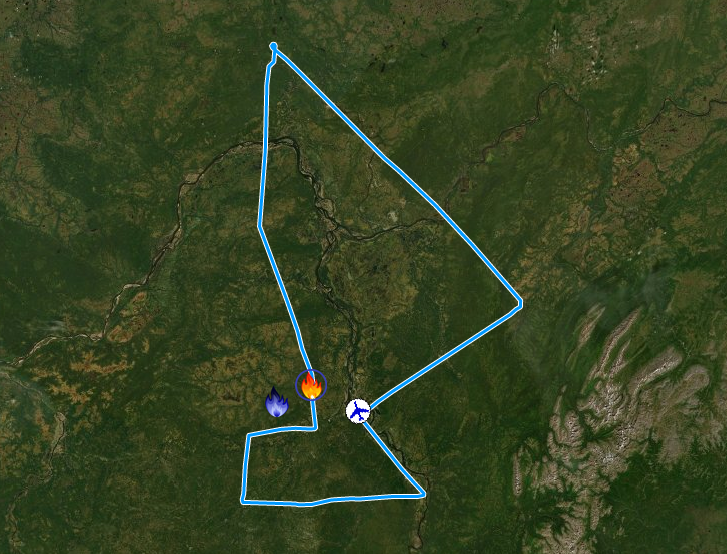
Рис. 27. Пример отображения на карте воздушного судна и пройденного пути
При помощи элемента типа «глазок»  осуществляется быстрое перемещение к соответствующему объекту на карте (экстентирование).
осуществляется быстрое перемещение к соответствующему объекту на карте (экстентирование).
Элемент типа «инструменты»  – позволяет произвести ряд дополнительных действий по отображению путей, пройденных объектами. При нажатии на этот элемент открывается набор из четырех функций: «Показывать пройденный путь», «Очистить», «Загрузить историю», «Загрузить пройденный путь»
– позволяет произвести ряд дополнительных действий по отображению путей, пройденных объектами. При нажатии на этот элемент открывается набор из четырех функций: «Показывать пройденный путь», «Очистить», «Загрузить историю», «Загрузить пройденный путь» 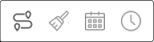 .
.
При помощи функции «Показывать пройденный путь»  обеспечивается включение/выключение отображения трека объекта на карте, при этом сам объект всегда будет оставаться отображаемым.
обеспечивается включение/выключение отображения трека объекта на карте, при этом сам объект всегда будет оставаться отображаемым.
Функция «Загрузить пройденный путь»  предназначена для загрузки истории пройденных треков за последние двадцать четыре часа от текущей даты с интервалом в 1 час (рис. 28).
предназначена для загрузки истории пройденных треков за последние двадцать четыре часа от текущей даты с интервалом в 1 час (рис. 28).
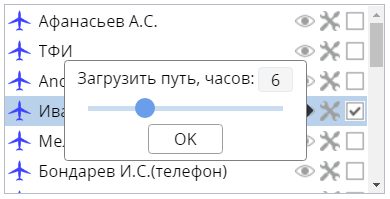
Рис. 28. Пример загрузки трека объекта за последние 6 часов
В случае если возникает необходимость просмотра и анализа пройденных путей на предыдущую дату или период времени предусмотрена функция «Загрузить историю»  . После выбора данной функции открывается отдельное диалоговое окно с календарем (рис. 29). Текущая дата (или дата, определенная в блоке управления временем) выделена по умолчанию зеленым фоном. Синими контурами выделены даты, в которые осуществлялось движение объекта (полеты воздушного судна). При наведении курсора на определенную дополнительно отображается километраж пройденного пути в этот день.
. После выбора данной функции открывается отдельное диалоговое окно с календарем (рис. 29). Текущая дата (или дата, определенная в блоке управления временем) выделена по умолчанию зеленым фоном. Синими контурами выделены даты, в которые осуществлялось движение объекта (полеты воздушного судна). При наведении курсора на определенную дополнительно отображается километраж пройденного пути в этот день.
Для загрузки трека на определенную дату или интервал необходимо выбрать нужный месяц, день или несколько дней и нажать кнопку «ОК» Максимальный интервал ограничен тремя сутками. Для выбора интервала необходимо кликнуть на начальной дате и не отпуска клавишу мыши перетянуть курсор на конечную дату. Направление выбора может быть обратным – от конечной даты до начальной.
Для отмены отображения загруженных треков используется функция «Очистить»  .
.

Рис. 29. Календарь загрузки треков
Мониторинг подвижных объектов
Система предоставляет возможность следить за отмеченными в списке транспортными средствами, при этом будет осуществляться автоматическое непрерывное перемещение и масштабирование карты, обеспечивающее постоянное отображение на экране выбранных объектов. Чтобы воспользоваться данной возможностью необходимо отметить нужные объекты в списке при помощи элемента типа «галочка»  и включить функцию «Слежение за отмеченными объектами»
и включить функцию «Слежение за отмеченными объектами» ![]() . Экстент карты при этом будет удовлетворять условию видимости всех отмеченных объектов одновременно.
. Экстент карты при этом будет удовлетворять условию видимости всех отмеченных объектов одновременно.
Для интерактивного отображения навигационной информации по объекту необходимо выделить интересующий объект в списке и включить функцию «Навигационная информация»  . В результате в нижней части блока откроется окно, в котором будут отображаться основные текущие навигационные параметры транспортного средства, в том числе:
. В результате в нижней части блока откроется окно, в котором будут отображаться основные текущие навигационные параметры транспортного средства, в том числе:
географические координаты,
количество используемых спутников,
скорость движения,
высота над уровнем моря,
курс (азимут движения) и др. (рис. 30).
Для наглядности азимут движения отображается в графической форме.
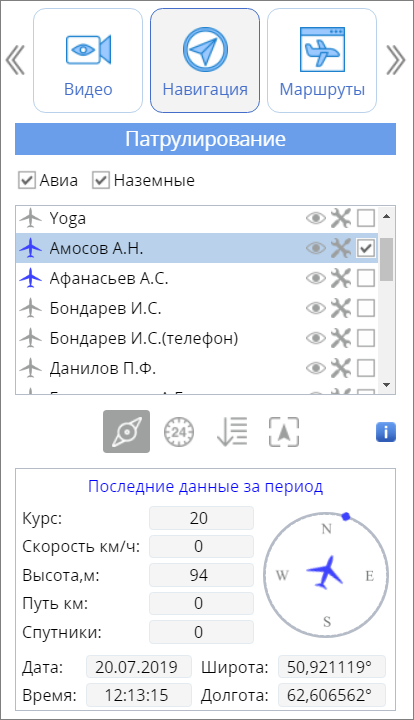
Рис. 30. Отображение навигационной информации по выбранному транспортному средству
В случае, если сигнал для выбранного объекта был потерян в строке состояния отображается информация о времени, прошедшем с последнего приема. Объект считается находящимся вне зоны приема, если сигнал не поступал в течении 3 минут с момента последнего приема. В случае, если в блоке управления временем выбрана дата, отличная от текущей, то отображается последняя активная информация, соответствующая выбранной дате (периоду времени).
Сортировка и фильтрация объектов
Для списка подвижных объектов предусмотрена возможность фильтрации транспортных средств по их типу («Авиа», «Наземные»). Соответствующие элементы управления расположены в верхней части списка. По умолчанию отображаются оба типа транспортных средств. Для исключения из списка одного из типов необходимо убрать соответствующую галочку.
Существует возможность формирования перечня объектов, которые были активны за текущие сутки или период, определенный в модуле управления временем. Для этого необходимо включить функцию функцию «Показывать активные за выбранный период»  .
.
Дополнительно предусмотрена возможность сортировки транспортных средств по времени последней активности  . При включении данной функции вверху списка всегда будут находится объекты, которые последними регистрировались в Системе.
. При включении данной функции вверху списка всегда будут находится объекты, которые последними регистрировались в Системе.
Для получения справочной информации по условным обозначениям и настройкам отображения на карте можно воспользоваться функцией «Информация»  (рис. 31).
(рис. 31).

Рис. 31. Окно справочной информации блока «Навигация»